Inhaltsverzeichnis
![]() Über den Autor/die Autorin
Über den Autor/die Autorin
![]() Verwandte Beiträge
Verwandte Beiträge
KI-gestützt

- Reparieren Sie Videos mit verschiedenen Problemen, wie z.B. defekt, nicht abspielbar, ohne Ton usw.
- Reparieren Sie beschädigte Bilder und verbessern Sie ihre Qualität mit fortschrittlichen KI-Algorithmen.
- Reparieren Sie Dokumente in verschiedenen Formaten, darunter PDF-, Word-, Excel- und PowerPoint-Dateien.
100% sauber
Wenn es Fehler während der Komprimierung, der Bearbeitung oder der Übertragung einer JPG-Datei auftritt, kann das Bild beschädigt geworden sein. In diesem Fall können Benutzer auf ein Problem gestoßen sein, JPG lässt sich auf Mac nicht öffnen. In diesem Artikel erklären wir, warum JPG-Dateien auf dem Mac nicht geöffnet werden können und wie Sie die beschädigten Bilder reparieren können.
Der Hauptgrund für das Problem, JPG-Bilder können auf dem Mac nicht geöffnet werden, kann darin liegen, dass die JPG-Bilder beschädigt ist, dass das Dateisystem des Speichergeräts beschädigt ist, dass der Fotoeditor das JPG-Dateiformat nicht unterstützt oder dass die Software bzw. das MacOS-Betriebssystem veraltet ist.
Lesen Sie weiter, um drei mögliche Lösungen zu finden, mit denen JPG auf dem Mac nicht geöffnet werden kann.
Lösung 1. "JPG auf Mac lässt sich nicht öffnen" beheben mit Reparatursoftware
Wenn Sie auf eine JPG-Datei stoßen, die sich auf Ihrem Mac nicht öffnen lässt, kann das ziemlich frustrierend sein, besonders wenn die Datei Informationen oder Erinnerungen enthält. Hier kommt EaseUS Fixo Photo Repair ins Spiel und bietet einen Ausweg für diese Dateien, die unerreichbar scheinen.
Diese Software wurde für die Reparatur von Bildern entwickelt, welche unzugänglich oder beschädigt sind. Es gibt Szenarien, in denen Benutzer ein solches Tool benötigen; vielleicht hat ein plötzlicher Stromausfall eine Dateiübertragung unterbrochen oder ein Softwarefehler ist bei der Bearbeitung eines Bildes aufgetreten. Mit dieser leistungsstarken AI-Fotoreparatursoftware können Sie beschädigte JPEG-Dateien auf einem Mac reparieren.
Das Tool unterstützt nicht nur JPG-Dateien, sondern verarbeitet auch Fotoformate wie PNG und andere Bilder. Es kann Ihnen helfen, beschädigte Dateien zu reparieren, wenn Sie Dateien auf dem Mac nicht öffnen können.
Jetzt laden Sie die Software kostenlos herunter und folgen Sie der Anleitung, um ungeöffnete JPG-Bilder auf dem Mac mit EaseUS Fixo Photo Repair zu reparieren:
Schritt 1. Starten Sie EaseUS Fixo auf Ihrem Mac, gehen Sie auf die Registerkarte "Fotor reparieren" und klicken Sie auf die Schaltfläche "Fotos hinzufügen", um die beschädigten Fotos hinzuzufügen, einschließlich JPEG, PNG, JPG, CR3, CR2, NEF, NRW, RAF, etc.
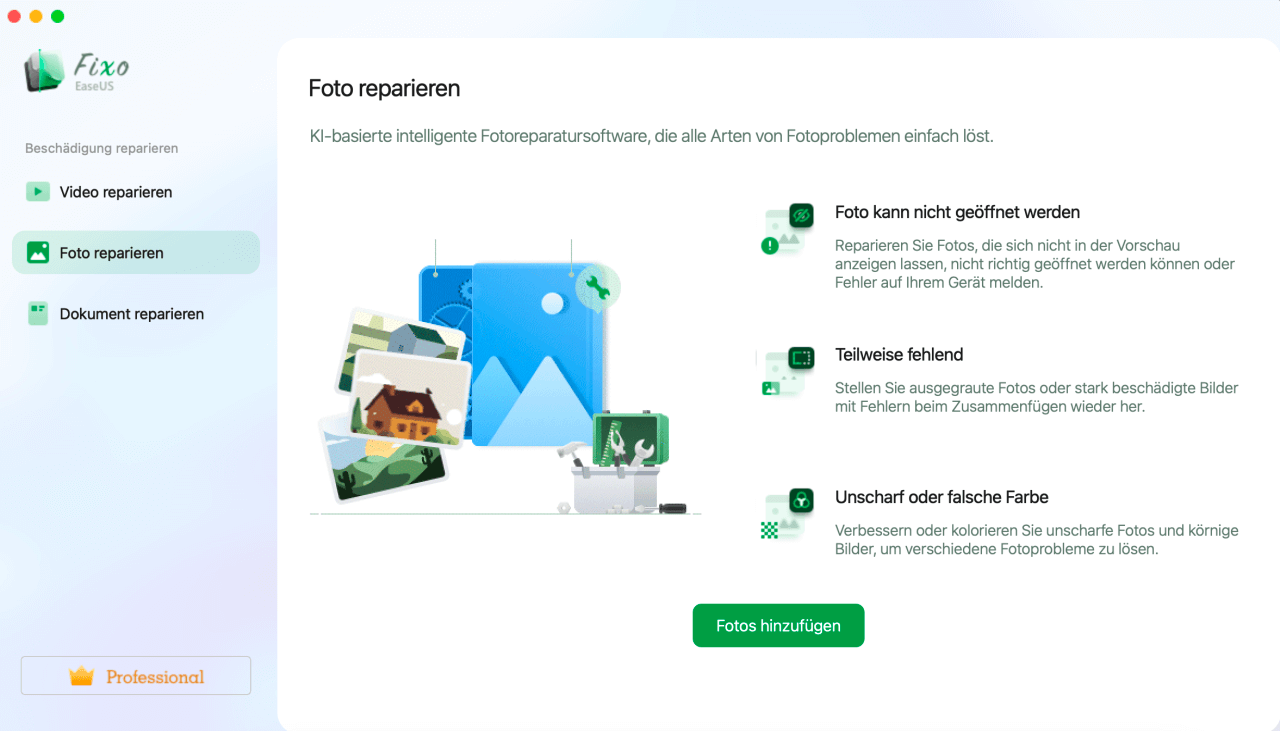
Schritt 2. Wählen Sie ein Foto aus und klicken Sie auf die Schaltfläche "Reparieren", um den Reparaturprozess für ein einzelnes Foto zu starten. Wenn Sie alle beschädigten Fotos reparieren möchten, klicken Sie auf "Alles reparieren".
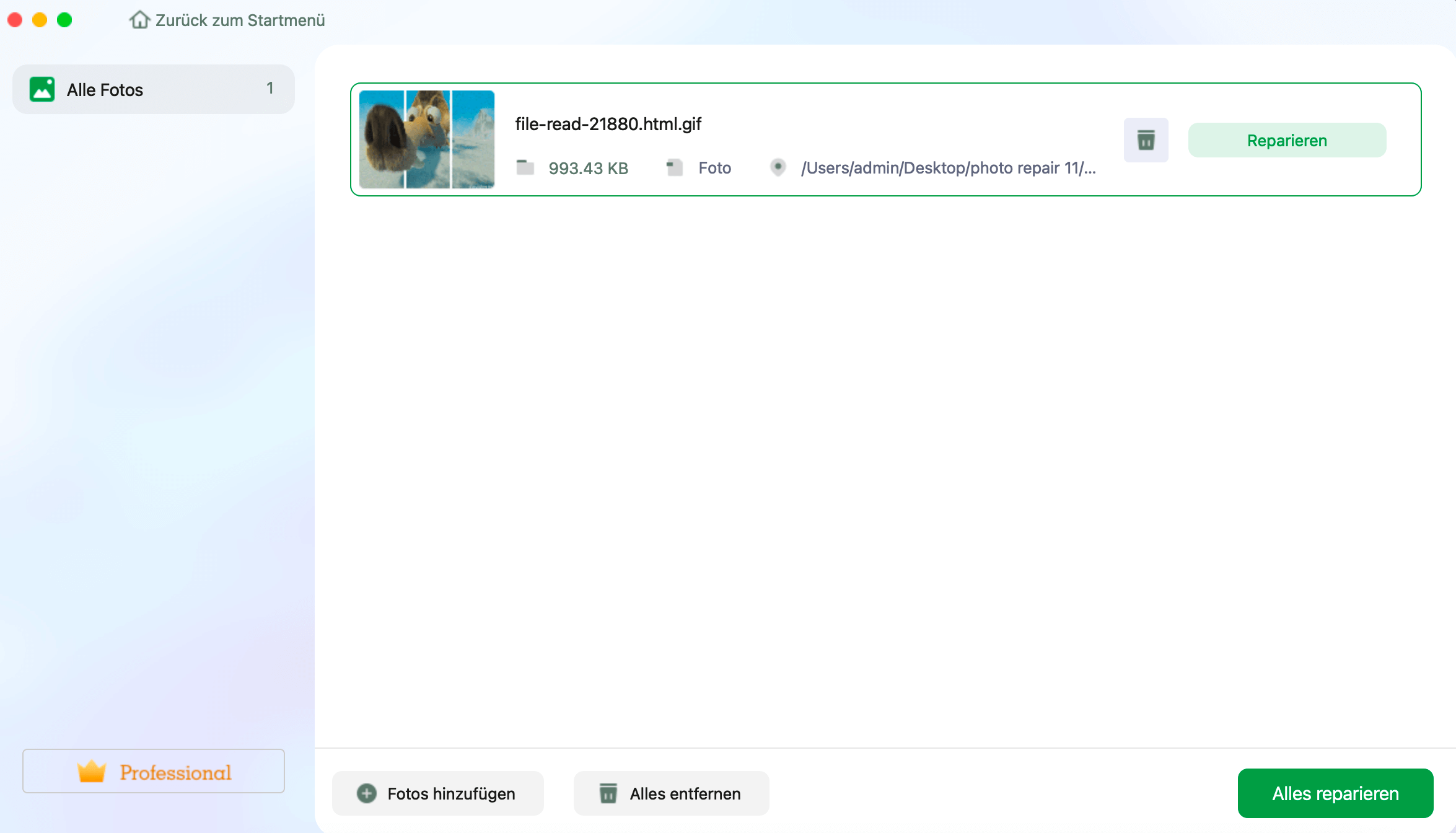
Schritt 3. Klicken Sie auf das Augensymbol, um eine Vorschau des reparierten Fotos anzuzeigen, und klicken Sie auf "Speichern", um es auf Ihrem Mac zu speichern. Wählen Sie "Alles speichern", um alle reparierten Fotos zu speichern. Klicken Sie auf "Anzeigen", um den reparierten Ordner zu finden.
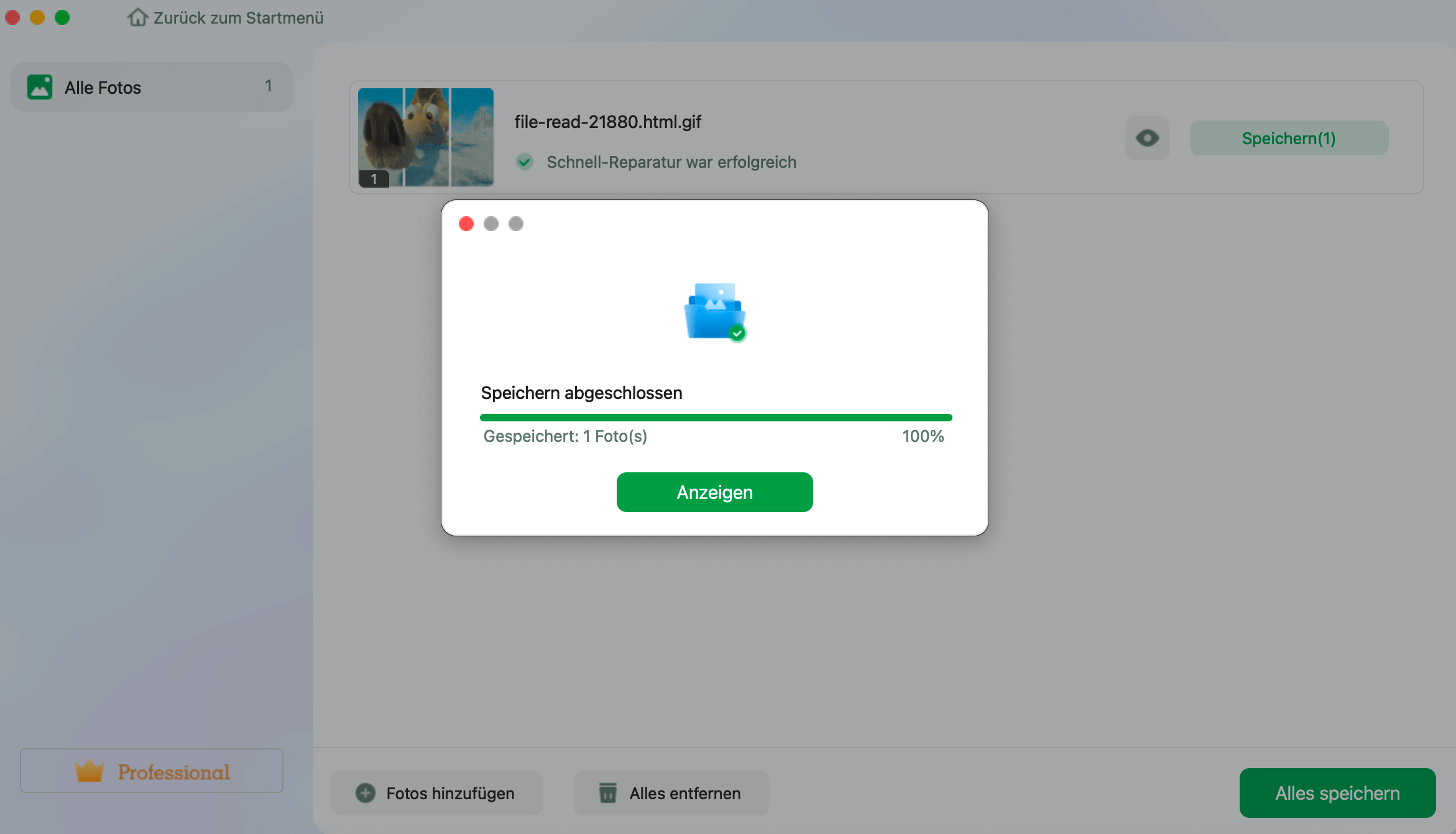
Hier ist eine Video-Anleitung, das Ihnen helfen kann, besser zu verstehen, wie man beschädigte Fotos auf dem Mac repariert:
- 00:15 Methode 1. Bildformat zu einem anderen konvertieren
- 00:33 Methode 2. Fotobibliothek auf dem Mac reparieren
- 01:01 Methode 3. EaseUS Fixo Photo Repair ausführen
- 01:53 Methode 4. Das Foto auf einem anderen Datenträger/Ordner öffnen
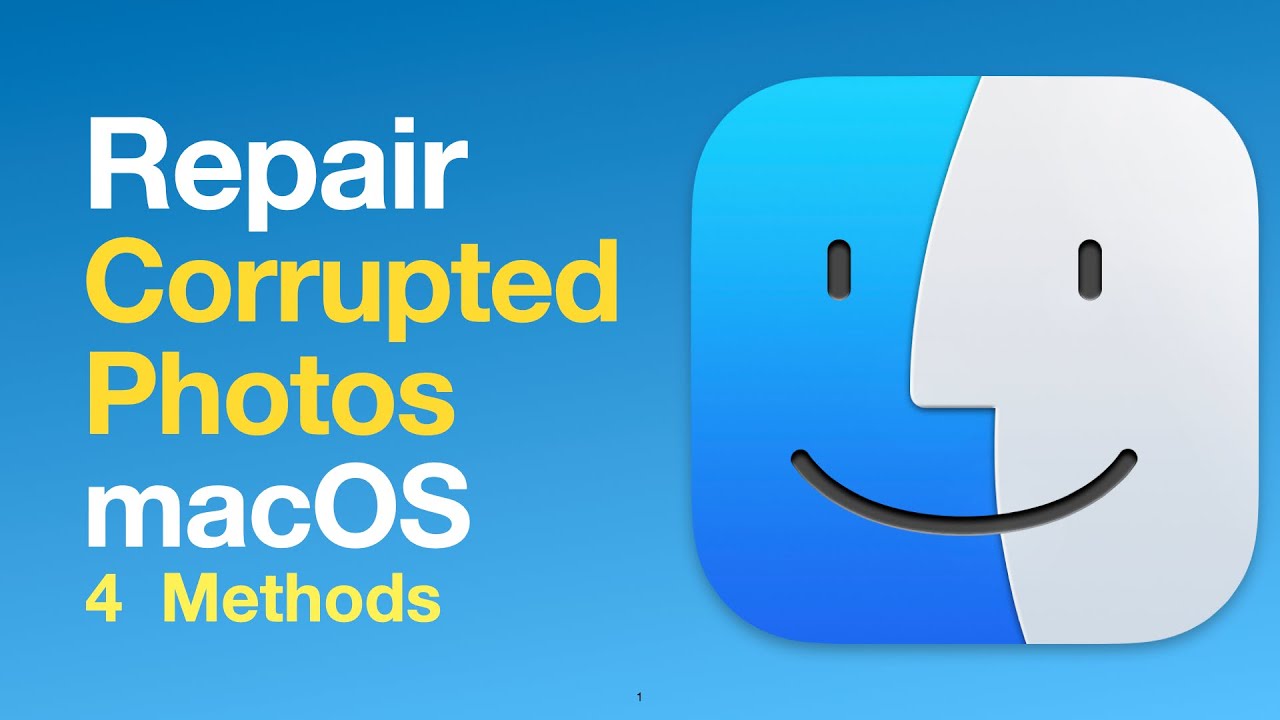
Wenn Sie diese Informationen nützlich finden, können Sie sie gerne mit Ihren Freunden und Followern in den Medien teilen. Ihr Beitrag könnte möglicherweise anderen helfen, die Probleme mit JPG-Dateien auf dem Mac haben.
Lösung 2. JPG Bilder mit der Vorschau-App öffnen
Manchmal liegt das Problem nicht in der Datei selbst, sondern in der Software, mit der Sie auf die Datei zugreifen. Vielleicht möchten Sie die JPG-Datei mit Vorschau öffnen, da dies der Bildbetrachter von macOS ist.
Schritt 1. Vergewissern Sie sich, dass die Datei die Erweiterung .jpg oder .jpeg trägt. Sie können dies überprüfen, indem Sie die Datei auswählen und die Tastenkombination "Befehl" + "I" drücken, um einen Blick auf die Informationen zu werfen.
Schritt 2. Klicken Sie auf die JPG-Datei, wählen Sie "Öffnen mit" und dann "Vorschau" aus der Liste der Anwendungen aus.
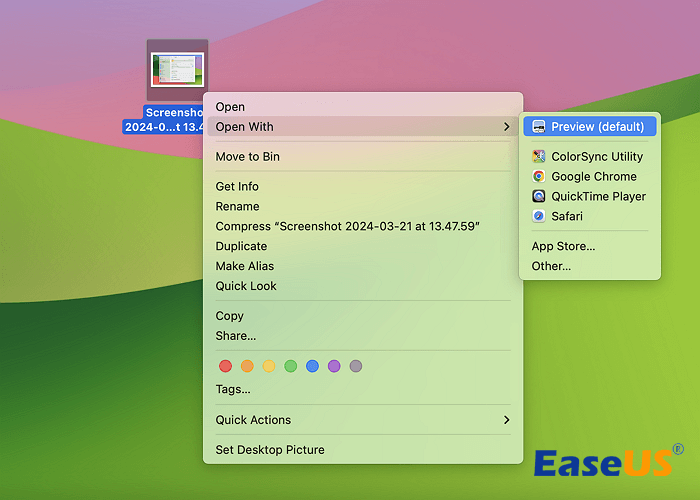
Lösung 3. macOS aktualisieren, um JPG nicht auf dem Mac zu öffnen
Die Aktualisierung von macOS kann oft Probleme beim Öffnen von JPG-Dateien beheben. Sie können diese Anleitung befolgen, um macOS auf Sonoma zu aktualisieren.
Schritt 1. Wählen Sie das "Apple-Symbol" in der linken Ecke Ihres Bildschirms und wählen Sie dann "Systemeinstellungen".
Schritt 2. Klicken Sie auf "Allgemein" > "Software-Update", um nach verfügbaren Updates zu suchen.

Schritt 3. Wenn Updates verfügbar sind, klicken Sie einfach auf "Jetzt aktualisieren".
Schritt 4. Nachdem das Update installiert ist, fahren Sie mit dem Neustart fort.
Nachdem Ihr Mac neu gestartet und auf die macOS-Version aktualisiert wurde, öffnen Sie die JPG-Datei mit der Anwendung "Vorschau" und versuchen Sie es erneut.
Vergessen Sie diese JPG-Reparaturanleitungen nicht in den sozialen Medien und helfen Sie weiteren Ma-Nutzern!
Das Fazit
Nachdem Sie die Methoden gelernt haben, sollten Sie in der Lage sein, JPG-Fotos auf einem Mac zu öffnen. Außerdem können Sie beschädigte JPEG-Fotos auf einem Mac mit EaseUS Fixo Photo Repair reparieren. Wenn Sie dieses Online-Fotoreparaturtool noch nicht heruntergeladen haben, sollten Sie dies tun.
FAQs
Hier finden Sie weitere Informationen, wie Sie JPG-Dateien, die sich auf dem Mac nicht öffnen lassen, reparieren können
1. Unterstützt das macOS das JPG-Format?
Natürlich unterstützt macOS das JPG-Format. JPEG ist ein gängiges Bildformat, das gut mit der Standard-App "Vorschau" und anderen Werkzeugen zur Bildbearbeitung und -anzeige auf dem Mac funktioniert. Sie können JPG-Dateien auch in der Fotos-App unter macOS problemlos bearbeiten.
2. Warum kann ich eine JPG-Datei auf meinem Mac nicht öffnen?
Es könnte daran liegen, dass die Datei beschädigt oder unvollständig ist, was passieren kann, wenn bei der Erstellung oder Übertragung der Datei ein Fehler unterlaufen ist. Andere mögliche Ursachen sind Dateiberechtigungen, veraltete Software oder Kollisionen mit Anwendungen von Drittanbietern. Gelegentlich kann das Problem so einfach sein wie eine Dateierweiterung oder die Verwendung der Anwendung für den Zugriff auf die Datei.
3. Wie man ein ungeöffnetes JPG auf dem Mac repariert?
Um das Problem einer JPG-Datei zu lösen, die sich auf Ihrem Mac nicht öffnen lässt, haben Sie verschiedene Möglichkeiten;
- Stellen Sie sicher, dass Ihre macOS- und Fotobetrachtungsprogramme auf die neuesten Versionen aktualisiert sind.
- Vergewissern Sie sich, dass Sie die Berechtigung haben, auf die Datei zuzugreifen und sie zu öffnen.
- Führen Sie eine Festplattenprüfung mit der Funktion "Erste Hilfe" des Festplattendienstprogramms auf Ihrem Mac durch, um alle Festplattenfehler, die das Problem verursachen könnten, zu identifizieren und zu beheben.
- Verwenden Sie eine Fotoreparatursoftware wie EaseUS Fixo Photo Repair, um beschädigte JPG-Dateien effektiv zu reparieren.
- Wenn die Dateierweiterung falsch erscheint, versuchen Sie, sie in ".jpg" zu ändern, da dies bei der Lösung des Öffnungsproblems helfen kann.
- Versuchen Sie, die Datei mit einem Bildbetrachter oder einem Bildbearbeitungsprogramm zu öffnen, um zu sehen, ob das Problem dadurch gelöst wird.
War dieser Artikel hilfreich?
Über den Autor/die Autorin
Maria ist begeistert über fast allen IT-Themen. Ihr Fokus liegt auf der Datenrettung, der Festplattenverwaltung, Backup & Wiederherstellen und den Multimedien. Diese Artikel umfassen die professionellen Testberichte und Lösungen.